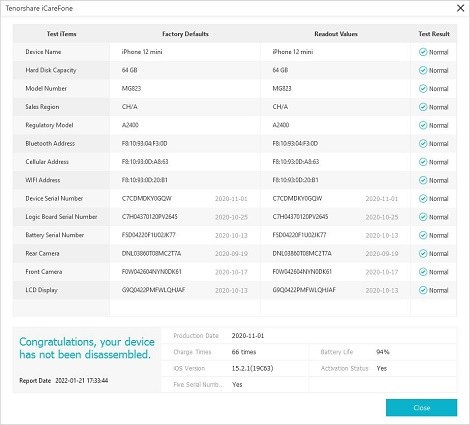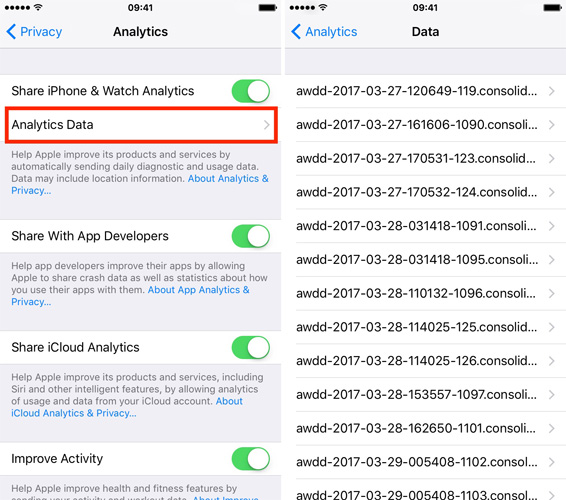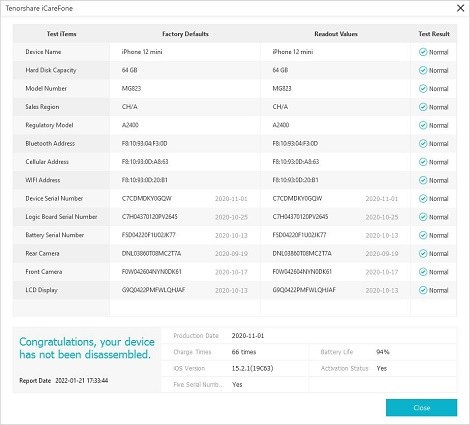Как проверить состояние батареи айфон 16? 3 бесплатных способа
Работоспособность батареи вашего iPhone составляет 100% при покупке нового. Когда вы используете его и проходите через циклы зарядки, состояние батареи в конечном итоге снижается. Когда он опускается ниже 80%, производительность вашего iPhone может значительно ухудшиться.
В этой статье мы поговорим о том, как проверить состояние батареи iPhone и выяснить, насколько хорошо он работает для вас.
Tenorshare iCareFone – мощный инструмент для управления iOS-устройствами. Упрощайте перенос данных, резервное копирование и восстановление с максимальной эффективностью!
- Часть 1: Как проверить состояние батареи айфон с помощью 3 методов
- Часть 2: Как проверить точные циклы зарядки аккумулятора iPhone
- Часть 3: 4 совета по улучшению работы аккумулятора iPhone
Часть 1: Как проверить состояние батареи iPhone с помощью 3 методов
Вот топ-3 способа на батарею здорового iPhone.
1. Проверьте состояние батареи iPhone 16 в настройках iPhone
Первый и самый очевидный метод проверки состояния батареи в iPhone — это, конечно, приложение «Настройки».
Вот как найти состояние батареи на iPhone с помощью этого метода.
- Откройте приложение "Настройки".
- Перейдите в раздел Батарея > Работоспособность батареи.
В разделе Состояние батареи вы должны увидеть процент, указывающий на состояние батареи.

2. Используйте Tenorshare iCareFone для проверки состояния батареи iPhone (бесплатно)
Если вам интересно, как подробно проверить батарею iPhone и узнать больше информации о ней, этот раздел для вас.
Tenorshare iCareFone - это самый простой способ получить информацию о состоянии батареи в кратчайшие сроки. Мало того, iCareFone имеет множество других функций, которые вы можете использовать для управления своим iPhone. Это универсальный инструмент, который вы должны иметь для своего iPhone.
Наряду с проверкой батареи iPhone, iCareFone также может проверить, работают ли другие компоненты вашего iPhone нормально.
Загрузите и установите Tenorshare iCareFone, нажав кнопку выше. Подключите iPhone к ПК. Откройте iCareFone. На домашней странице iCareFone нажмите «Просмотреть» рядом с меткой «Отчет о тестировании».

В правом нижнем углу вы сможете увидеть текущее состояние батареи вашего iPhone, а также общее количество циклов зарядки.

3. Проверьте состояние батареи iPhone с помощью 3uTools
Еще один способ выполнить проверку времени автономной работы iPhone - это 3uTools. 3uTools - это простой в использовании инструмент, который позволяет легко проверить информацию о батарее вашего iPhone быстро.
Вот как проверить состояние батареи с помощью 3uTools.
- Загрузите и установите 3uTools на свой компьютер.
- Подключите iPhone к ПК.
- Нажмите «Доверять этому компьютеру», если вы впервые подключаете iPhone к этому компьютеру.
- Откройте 3uTools.
- С правой стороны вы сможете увидеть состояние батареи и общие циклы зарядки вашего iPhone.
- Нажмите «Подробности», чтобы найти дополнительную информацию о батарее вашего iPhone.
Часть 2: Как проверить точные циклы зарядки аккумулятора iPhone
Если вы хотите проверить количество циклов батареи iPhone без установки какого-либо стороннего приложения, для вас есть хорошие новости. Можно проверить циклы работы с батареей iPhone, ничего не устанавливая. Однако процесс может быть не таким простым, как установка и использование Tenorshare iCareFone.
Вот как проверить количество зарядов батареи на iPhone.
- Откройте приложение "Настройки".
Перейдите в раздел Конфиденциальность > аналитика и улучшения > аналитические данные.

- На этом экране вы сможете увидеть много файлов журналов. Найдите тот, который начинается с имени "log-aggregated".
- Откройте файл и скопируйте в него весь текст.
- Откройте приложение "Заметки", создайте новую заметку и вставьте в нее все содержимое.
- На значке действия в правом верхнем углу выберите «Найти в заметке».
- Найдите "BatteryCycleCount" и посмотрите на заданное число. Заданное число - это общее количество циклов работы с батареей.
На самом деле, есть более простой и бесплатный способ проверить циклы зарядки аккумулятора iPhone - iCareFone.
Сначала загрузите и установите iCareFone на свой компьютер. Подключите устройство и откройте iCareFone. Затем на его главном интерфейсе нажмите «Вид» прямо рядом со значком Test Report.
Тогда вы увидите циклы зарядки аккумулятора вашего iPhone напрямую и четко.

Часть 3: 4 совета по улучшению состояния аккумулятора iPhone
Если вы можете поддерживать высокое состояние батареи в течение длительного времени, ваш iPhone будет отлично работать в течение более длительного периода. Это объясняет, почему важно стараться сохранить здоровье батареи нетронутым.
В этом разделе мы поговорим о 4 лучших советах, которые вам нужно знать, чтобы сохранить здоровье батареи нетронутым.
1. Используйте оригинальное зарядное устройство и кабель
Прежде всего, убедитесь, что вы используете оригинальное зарядное устройство Apple и кабель Lightning для зарядки вашего iPhone. Зарядные устройства сторонних производителей, скорее всего, быстрее ухудшат состояние аккумулятора.
2. Не позволяйте ему снизиться до 0%
Всегда старайтесь держать процент заряда батареи между 20% и 90%. Если вы позволите ему разрядиться слишком низко, это может повлиять на состояние батареи.
3. Не заставляйте закрывать приложения
Не смахивайте приложения вверх с экрана Последние приложения. iPhone очень интеллектуальны и могут автоматически закрывать запущенные приложения в соответствии с системными требованиями. Если вы закроете приложения вручную, системе придется потратить больше энергии, чтобы открыть их снова.
4. Держитесь подальше от жары
Тепло и батареи не очень хорошо сочетаются друг с другом. Обязательно заряжайте телефон в довольно холодном помещении, иначе он может перегреться и ухудшить работоспособность батареи.
Заключение
Итак, вот оно. Это все, что вам нужно знать о том, как легко найти здоровье батареи iPhone.
Помните, что если вы ищете самый простой способ получить подробную информацию о вашей батарее, Tenorshare iCareFone - ваш лучший друг.
Выскажите своё мнение
Оставить комментарий
Оставьте свой отзыв о статьях Tenorshare

Tenorshare iCareFone
Лучший бесплатный инструмент для переноса iPhone и резервного копирования iOS
Легко, без iTunes